Windows 10 Anniversary Update: Die Neuerungen
Ein Jahr nach dem Release von Windows 10 bringt Microsoft das Anniversary Update – neben einigen technischen Neuerungen bietet es ein neues, praktisches Startmenü, eine verbesserte Navigation und Adware-Schutz im Defender. Wir stellen das Update vor.

- Windows 10 Anniversary Update: Die Neuerungen
- Windows 10: Was bringt das Anniversary Update noch?
Ursprünglich hieß es beim Release von Windows 10, es werde keine großen Updates oder Service Packs mehr geben. Neue Funktionen sollten regelmäßig in kleinen Patches hinzugefügt werden. Sogar den monatlichen Patch Day wollte man sich sparen.Offenbar war das aber den Marketingstrategen bei Micro...
Ursprünglich hieß es beim Release von Windows 10, es werde keine großen Updates oder Service Packs mehr geben. Neue Funktionen sollten regelmäßig in kleinen Patches hinzugefügt werden. Sogar den monatlichen Patch Day wollte man sich sparen.
Offenbar war das aber den Marketingstrategen bei Microsoft zu wenig: Das Anniversary Update soll Windows 10 wieder in die Schlagzeilen bringen. Das riesige Update-Paket wird zwar im Hintergrund über das Windows Update heruntergeladen, die Installation ähnelt aber einer Neuinstallation des Betriebssystems und dauert eine gute Stunde. Immerhin kann man den Zeitpunkt nach dem Download selbst wählen.
1. Das neue Startmenü
Windows 10 machte bereits bei seiner Einführung einen großen Rückschritt vom ganzseitigen Metro-Startmenü aus Windows 8.1 zur einen Spalte aus Windows 7 und XP. Mit dem Update geht es noch weiter - die alphabetische Liste aller installierten Apps erscheint sofort, ohne den von den meisten Nutzern zuerst angeklickten Link Alle Apps. Beim Anklicken eines der Anfangsbuchstaben erscheint eine Liste, in der man schnell zu einem anderen Anfangsbuchstaben springen kann.
Lesetipp: Windows 10 Startmenü im Anniversary Update
Die ehemals weitgehend leere untere Hälfte des Startmenüs wird auf eine Symbolleiste mit dem Benutzerprofil, Explorer, den Einstellungen und dem Ausschaltmenü reduziert. Der Bereich mit den meistverwendeten Apps ist noch da und hat immer noch den alten Fehler, dass viele Apps trotz häufiger Verwendung hier einfach nicht erscheinen. Dafür ist die Möglichkeit, diesen Teil des Startmenüs abzuschalten, in den Einstellungen unter Personalisierung / Start erhalten geblieben.
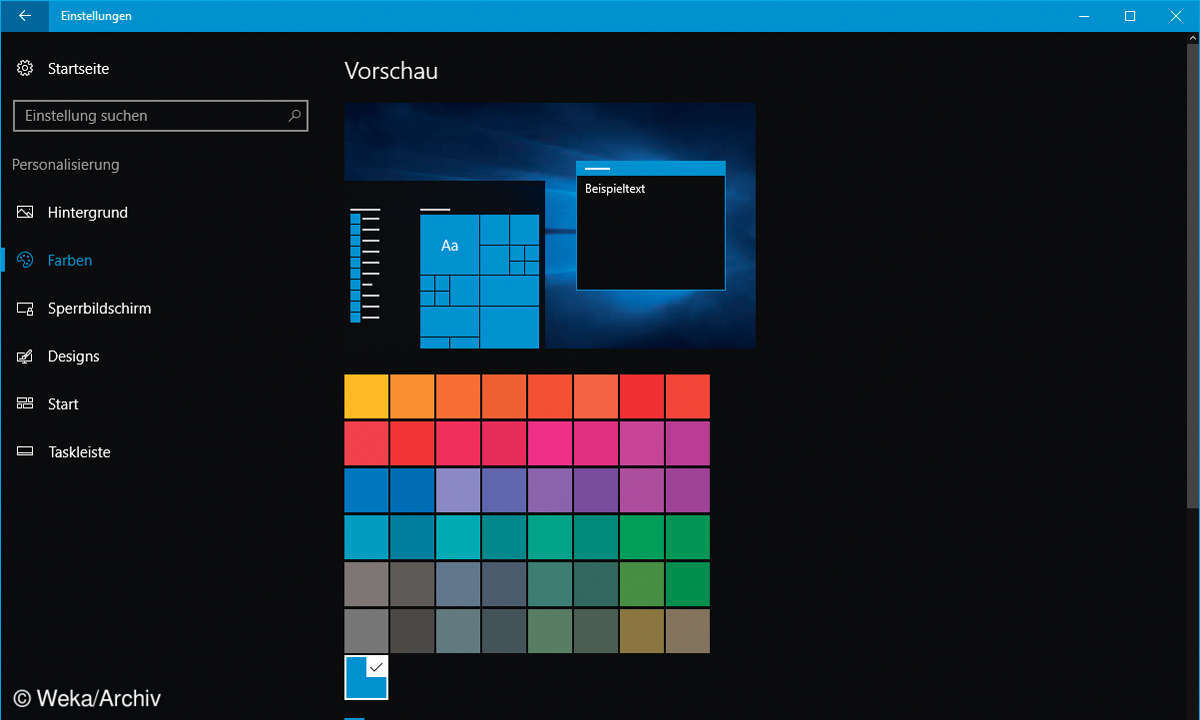
2. Das neue Info-Center
Das Info-Center fand bei vielen Nutzern nicht die Beachtung, die Microsoft sich wünscht, und soll durch ein neues Symbol rechts außen neben der Uhr auf der Taskleiste mehr in den Vordergrund rücken.
Die einzelnen Benachrichtigungen belegen jetzt deutlich mehr Platz auf dem Bildschirm. Auch die Leerräume zwischen zwei Benachrichtigungen sind größer geworden, sodass der Bildschirm schon bei wenigen Benachrichtigungen viel voller aussieht. Umso wichtiger wird es, in den Einstellungen unter System/Benachrichtigungen und Aktionen Benachrichtigungen unwichtiger Apps, wie zum Beispiel die penetrante Office-365-Werbung, auszuschalten.
3. Erweiterte Einstellungen
Die Einstellungen-App hat ein neues Design und eine verbesserte Navigation bekommen. Die Kategorien im Seitenbalken links erhalten kleine Symbole, und das Suchfeld ist nach links gewandert. Da die Modern-UI- Einstellungen langsam, aber sicher die klassische Systemsteuerung ersetzen sollen, sind wieder ein paar Komponenten dorthin verlagert worden, unter anderem die Eigenschaften der Taskleiste. Der Kontextmenüpunkt ruft jetzt den Einstellungen-Dialog Personalisierung/Taskleiste auf, wobei die vorhandenen Einstellmöglichkeiten gleich geblieben sind.
Lesetipp: Windows 10 – deswegen verschwindet die Systemsteuerung
Größere Änderungen gibt es im Bereich Benachrichtigungen und Aktionen, wo sich jetzt die Schnelleinstellungssymbole unten im Info-Center interaktiv anordnen und ausblenden lassen. Bisher entsprach das Design der Einstellungen nicht dem tatsächlichen Aussehen dieser Schalt ächen. Die neue Einstellungen-Seite Netzwerkstatus zeigt auf einen Blick, ob die Netzwerkverbindung funktioniert und bietet Links zu diversen Netzwerktools, die früher auf verschiedene Stellen in Startmenü und Systemsteuerung verteilt waren.










